イントロダクション

今回はニコニ・コモンズで公開中の自作素材の紹介がてら、個人的な追加エフェクトのかけ方とかを記述していこうと思います。
割と数があるので、今回は初期に公開した10種類ほどの紹介となりますね。
※その他の自作素材紹介記事はこちらとなります。
ちなみに、何でニコニ・コモンズに素材投稿を始めたかというと自分のブログで素材をDLできるようにするよりは、外部サイトに委託した方がサーバーへの負荷が少ないからというのが理由の一つだったりします。
あともう一つの理由は100個ほど素材を投稿して1年ぐらい寝かせておいたら、どの程度のスコアを得られるのかを検証する企画だったりするからですね。
まあ、需要がない素材ばかり投稿していたら全くスコアが伸びないような気がしますが。
とりあえずは100個の素材を用意する所から始めてみる事にしましょう。
もし、1年でスコアが5000を超えるようなら寿司でも食べに行ってきます。
↑尚、今までニコニ・コモンズで公開した素材はこちらとなります。

結構、色々と作りましたわね。

何か気に入った素材があったら使ってみて下さい。
※私が自分で使う用に作った素材が多いので、果たして他人に需要があるのか解りませんが。
基本的にはキーイングをかけて素材の背景を透過し、その後にエフェクトを追加するような感じで使用する事を前提に作っておりますので、単体だとかなりシンプルな構造になっているものが多いと思います。
全部エフェクトをかけたら、エイリアスに保存して他の動画でも呼び出せるように設定しておくと便利ですよ。
↑エイリアスの保存&呼び出し方法はこちらの記事を参照して下さい。
ってな訳で、本日は私の自作素材紹介パート1となりますので、お時間のある方は読んでいって下さいませ。

宜しくお願い致します。
自作素材紹介&基本的な使い方

円(破線)の点滅
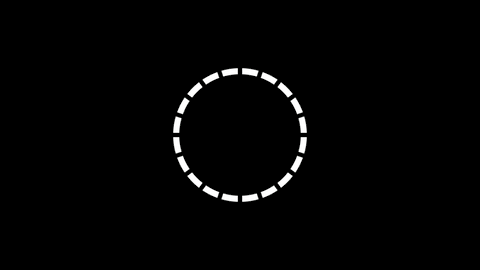
↑タイトル通り、破線の円が点滅するだけの素材です。
解説動画とかで、強調したいポイントなどに表示させる為に作ってみました。

↑使用例はしてはこんな感じでしょうか。グローをかけると後から色を変更が可能です。
点滅速度が速すぎる場合は設定ダイアログから再生速度を落として下さい。
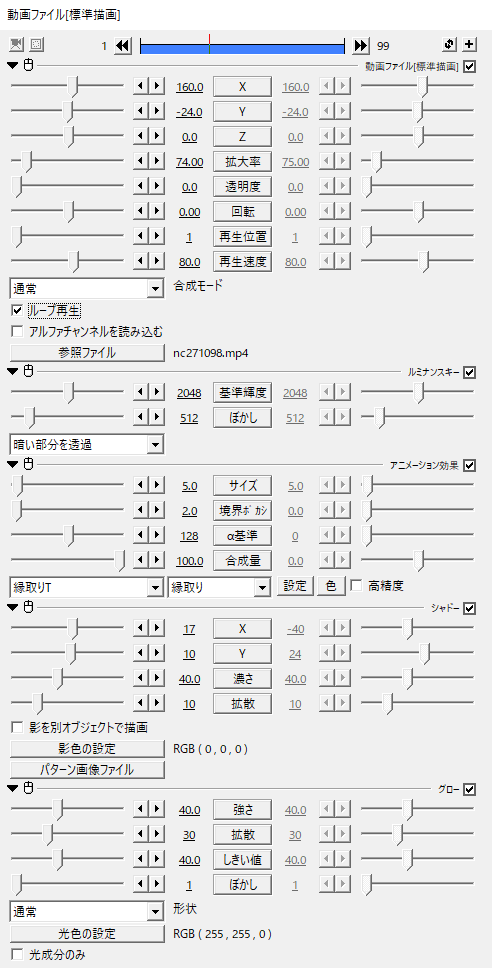
↑一応、私がこの素材に付与しているエフェクトはこんな感じとなっております。
ルミナンスキーで背景の黒を透過して、各エフェクトを追加するという工程ですね。かなり短い動画なので『ループ再生』にチェックを入れておくと何度もループしてくれるので便利です。
色を変えたい場合はグローの『光色の設定』から色を変更すると、ある程度は円の色を変更可能です。
※設定が終わったら、エイリアスに登録しておくと他の動画で呼び出して使いまわせます。
DLはこちらからどうぞ。
2倍速表示用アイコン(ループ)

↑倍速表示用のアイコン&テキストです。
私は倍速表示を使うような動画を作った事がないので自分で使う事はないんですが……リハビリがてらコモンズ用に作ったものがコレになります。

↑こんな風に使う事を想定して作ってますが、他の素材と併用しても面白いかも知れません。
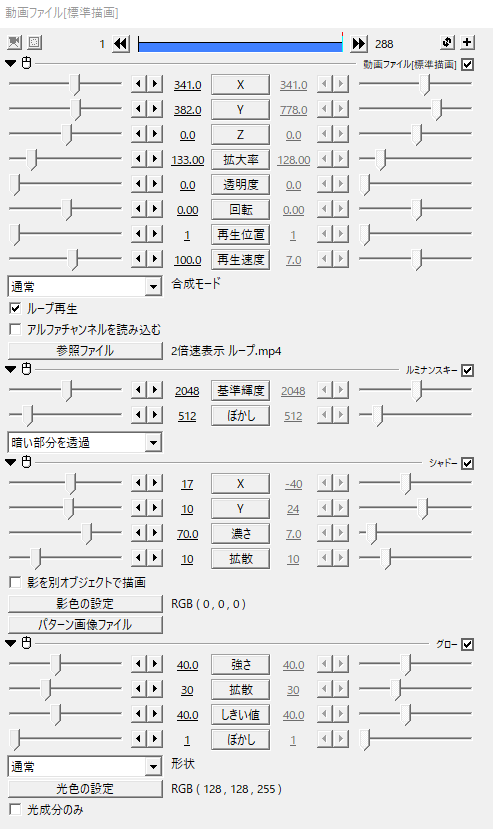
↑先程の『円(破線)の点滅』と大体一緒ですが、私の場合はこんな感じでエフェクトを追加しています。
グローの色を変えれば縁の色を変えられますので、好きな色に変えて下さい。かなり短い動画なので『ループ再生』にチェックを入れておくと何度もループしてくれるので便利です。
※設定が終わったら、エイリアスに登録しておくと他の動画で呼び出して使いまわせます。
DLはこちらからどうぞ。
3倍速表示用アイコン(ループ)

↑3倍速表示用のアイコン&テキストです。
運用方法については先程の『2倍速表示用アイコン(ループ)』と同じですので省略します。
DLはこちらからどうぞ。
ローディング素材(六角形)ループ
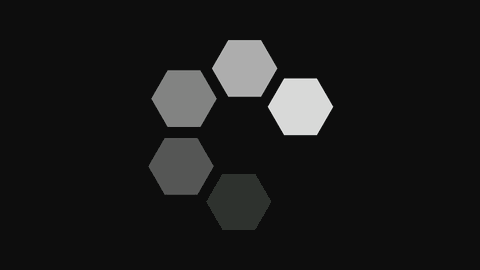
↑ぐるぐる点滅するローディング用の六角形素材です。
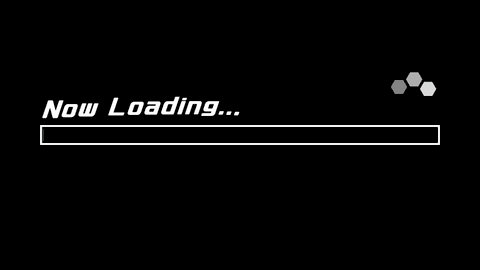
↑こんな風にローディングバーのお供に使う事を想定しております。
或いはメッセージウィンドウの右下あたりに配置して、アクセサリー的なものとして使ってみても面白いかも知れません。
さっきまで紹介していた素材と同じように、ルミナンスキーで透過して、かけたかったらグローやシャドー、縁取りなんかを付加して下さい。
かなり短い動画なので『ループ再生』にチェックを入れておいて下さい。
DLはこちらからどうぞ。
円波紋(二重)
↑二重で広がる円形のシンプルな波紋です。

↑こんな風に解説動画とかで強調したいポイントなどに表示させる為に作りました。
さっきまで紹介していた素材と同じように、ルミナンスキーで透過して、かけたかったらグローやシャドー、縁取りなんかを付加して下さい。
ループ対応していますので、何度も波紋を繰り返したい時は設定ダイアログから『ループ再生』にチェックを入れておいて下さい。
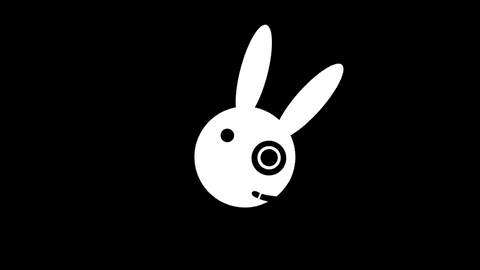
↑角度を変えると、こういうエフェクトにも使えますので、汎用性は非常に高いと思います。
DLはこちらからどうぞ。
青い眼光用エフェクト(ループ)
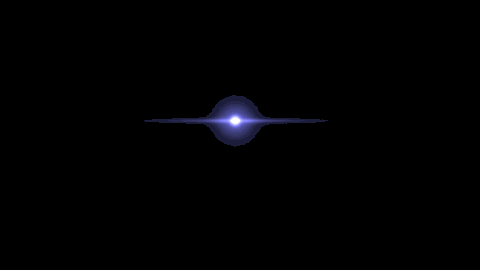
↑立ち絵の目の部分に位置を合わせて使う眼光用のエフェクトです。GIF画像なので上記の映像は解像度が非常に低いですが、実物はもう少し綺麗です。

↑使用例としてはこんな感じになりますね。立ち絵の色調補正をして暗めに設定しておくともう少し目立つんじゃないかと思います。
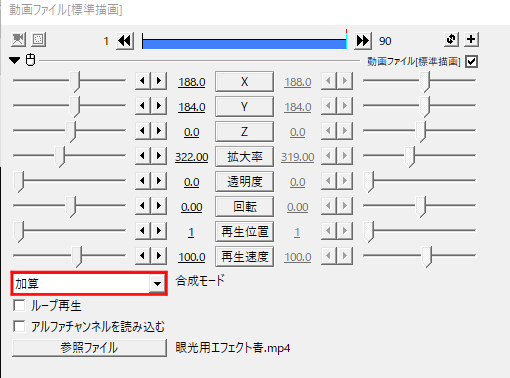
↑合成モードを『加算』にして使用して下さい。
あとは立ち絵の目の部分にまでエフェクトを持ってきて位置調整したら、拡大縮小して違和感がないくらいの大きさにすれば大丈夫だと思います。
5秒しかない動画なので、もっと長く使いたい場合は設定ダイアログから『ループ再生』にチェックを入れておいて下さい。
DLはこちらからどうぞ。
赤い眼光用エフェクト(ループ)
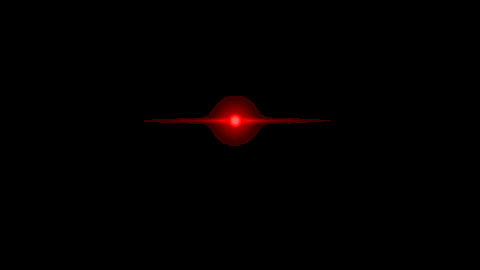
さっきのやつの色違いです。
運用方法については先程の『青い眼光用エフェクト(ループ)』と同じですので省略します。
DLはこちらからどうぞ。
シンプルローディングバー(黄色)
↑シンプル構造の普通のローディングバーです。(バーの色は黄色です)
ちなみに上記のサンプルはGIF動画の容量の関係で3倍速になっていますが、コモンズにある方は約10秒ほどの動画となっております。

↑基本的にはルミナンスキーで背景を透過して使って下さい。※あまり綺麗にはできませんが、好きな色で縁取りをしてもいいと思います。
合成モードを加算にしても良いですが、そっちを使うと縁取りができなくなるのが欠点ですね。
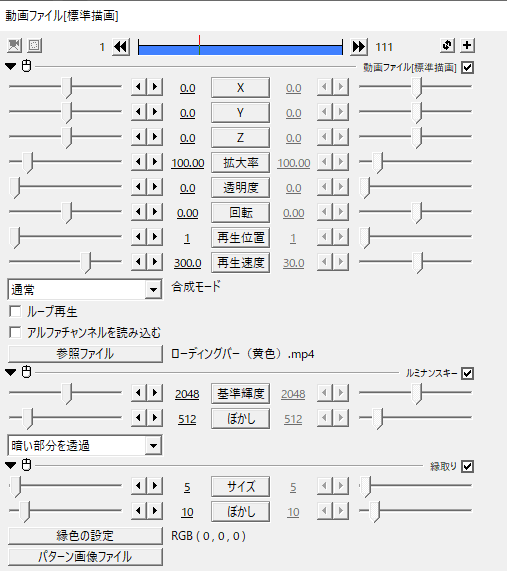
↑私の場合はこんな感じの設定にしていますが、適当に好きなエフェクトを追加して使ってみて下さい。ちなみに、グローとかはあんまりかけない方が良いと思います。
DLはこちらからどうぞ。
シンプルローディングバー(白&青)
↑さっきのやつの色違い2種です。バーの色が違うだけで一緒ですので、お好みのものを使用してみて下さいませ。※例によってサンプルは3倍速となっております。
運用方法については先程の『シンプルローディングバー(黄色)』と同じですので省略します。
白版のDLはこちらからどうぞ。
青版のDLはこちらからどうぞ。
って事で、全10種類の素材の紹介でした。
あんまり手の込んだものはありませんが、良ければ使ってやって下さいませ。

お疲れ様でしたわ。
他のAviUtl関連の記事はこちらからどうぞ。
他のテキスト関連の記事はこちらからどうぞ。
他のAviUtlプラグイン紹介記事はこちら。
AviUtlスクリプト紹介記事はこちらです。
新規でブログを作りたい方はこちらのレンタルサーバーがお薦めです。⇒≪新登場≫国内最速・高性能レンタルサーバー【ConoHa WING】
今回の記事作成時間&経費&日記

記事作成時間:約7時間(素材作成時間含む)
そろそろ手術に行ってきますので、リハビリして復帰したらYouTubeでの新チャンネルでの動画作成の準備に入ろうかという話になっておりますね。
ただ、3Dを勉強した結果……なんか今現在の立ち絵の出来がヤバイような感じがしてきましたので、再改修をする可能性が出てきました。

↑なんというか現在の視点で見てみると色の塗り方が非常に稚拙なので、そのへんをどうにかしたいと思います。
う~ん。作った当初はもうこれで完成で良いだろうと思ってましたが、時間が経つと駄作に見えてくるこの現象はなんなんでしょうかね?
ともあれ、アニメ塗りの方が腕とか指の差分を作成しやすいらしいので、ちょっとそっち方面の塗りの勉強をしてみる事にしましょう。
とりあえず、アニメ絵の完全トレースを5枚くらいすれば、ある程度は色を塗る技術の向上が見込めるらしいので、暇を見てやってみる事にします。
では、最後に恒例の累計出費&記事作成時間を発表して終わりにしましょう。
総制作時間:約1895時間
累計支出:60,962円


